前回の記事に引き続き Microsoft Bookings を使い始めてみます。おそらく Microsoft Bookings ってなんだ? という方も多いと思うのでどんな感じで使えるものか、把握できれば良いなぁと思います。
さて、一通りの事前設定が終わったらアプリ一覧から Microsoft Bookings にアクセスすると、次のような画面が表示されます。URLは https://outlook.office.com/owa/?path=/bookings となっているので裏は Exchange Online の管轄なんですね。個人の予定と調整する必要があるので、こうなっているようです。
ということで、一通りの概要説明を確認したところで[今すぐ入手する]をクリックします。するとセットアップ画面が表示され、会社の商号や業種を入力するよう促されます。
必要な情報を入力後[続行]をクリックします。
しばらくすると Microsoft Bookings の管理画面が表示されます。
あとは、企業の営業時間、スタッフやサービスなどの登録をしてから、予約ページを発行するというのが基本的な流れです。
まず企業情報を登録して、、、
次にスタッフを登録して、
提供するサービスなどを登録してスタッフを割り当てて、、、
たとえば、スタッフの予定を確認したりします。
ちなみに、簡易的な顧客情報管理もできます。
あとは必要な設定が済み次第、予約ページをインターネットに公開するだけです。[保存して公開]をクリックすると、予約ページが自動生成されて公開されます。公開したURLを メールやFacebookに共有したり、どこかのWebサイトにIframe タグで埋め込んだりできます。
テスト的に公開してみた画面は次の通り。
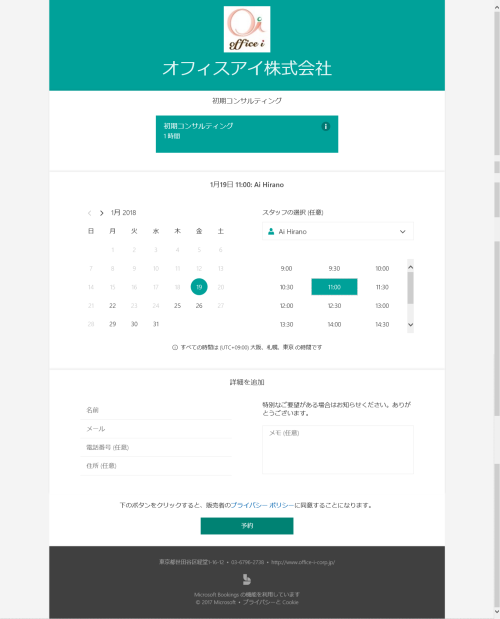
ところで、Bookings の使いどころですが、スタッフごとに時間を抑えていくスタンスであるため弁護士や税理士などの事務所での面談予約とか、ヘアサロン、マッサージ、鍼灸の予約とかそういったものに向いているようです。だからこそ、当初は小規模組織をターゲットにした Office 365 Business Premium で提供されていたと言えます。
ちなみに弊社のように研修サービスなどを行っていると、オープンコース予約に使えないのかなぁとも考えましたが、特定のサービスを特定の日に公開する機能がないため、こうした使い方はできませんね。目的のサービスに関して、特定の日の、特定もしくは任意のスタッフの時間を抑えていくという考え方です。
Bookings に関するその他の情報は Microsoft TechNet Blog にも公開されていますのでご参考まで。

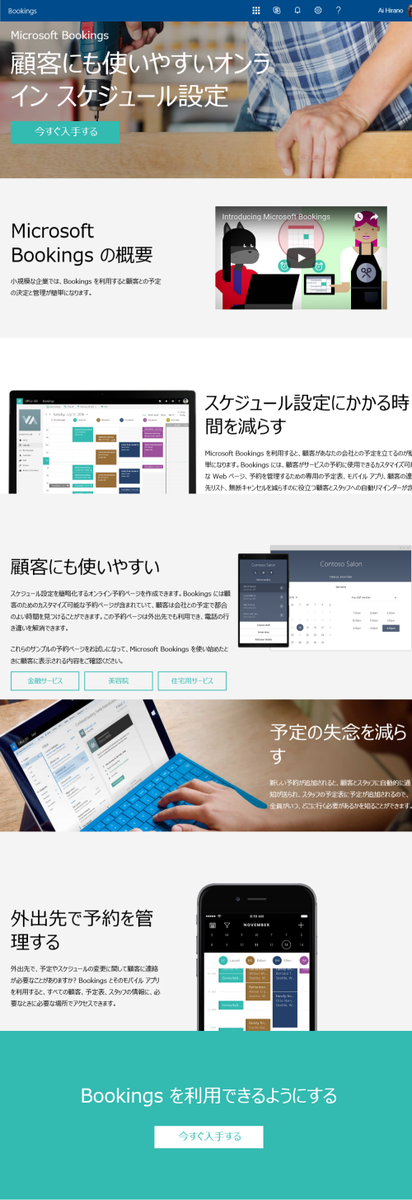
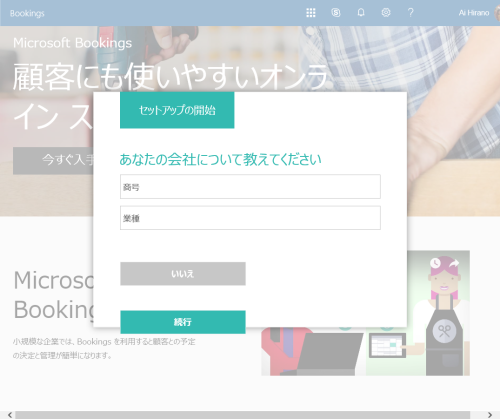
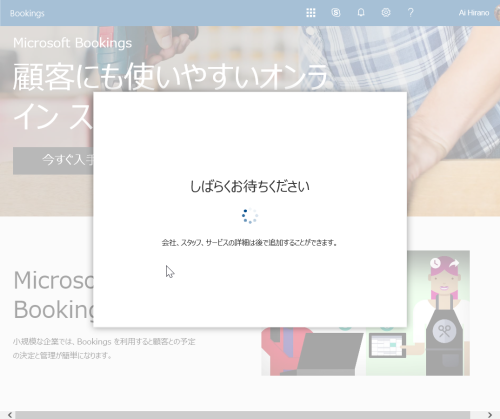

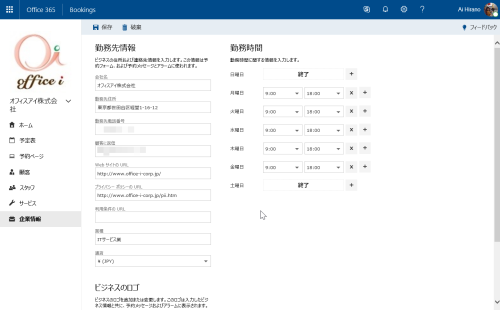
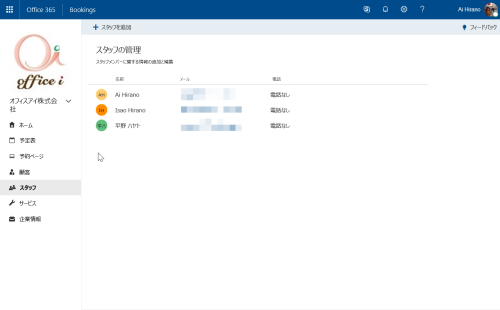
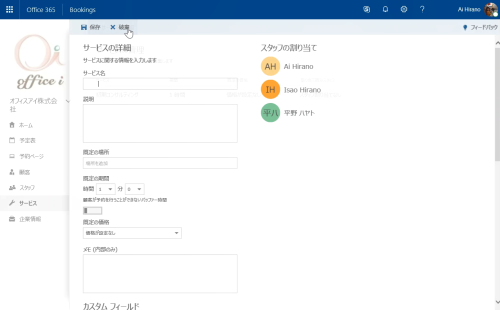
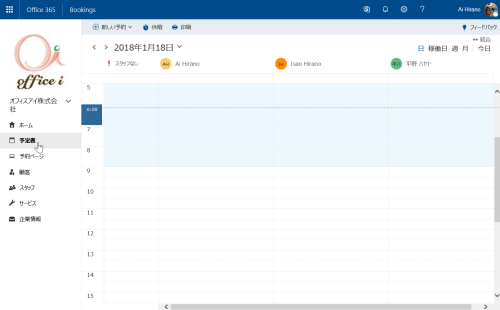
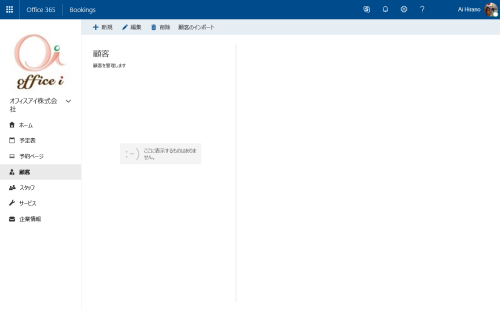

コメント